CAD旋轉命令相信大家都不陌生,在指定角度時,除了可以輸入固定角度以外,還可以復制旋轉、多重復制旋轉、參照旋轉。那么,你知道CAD旋轉參照怎么操作嗎?本節內容就和小編一起來了解浩辰CAD軟件中CAD旋轉角度參照的使用技巧吧!
1、首先在浩辰CAD中打開需要操作的圖紙文件,然后調用CAD旋轉命令,調用方式如下:
(1)在頂部菜單欄中點擊【修改】—【旋轉】。
(2)點擊功能區的中的【常用】選項卡,在【修改】組中點擊【旋轉】按鈕。
(3)直接在命令行輸入CAD旋轉命令快捷鍵:RO,點擊回車鍵執行。
2、執行命令后,根據命令行提示在圖紙中選擇需要旋轉的對象,點擊回車鍵確認;指定旋轉基點,此時命令行提示:指定旋轉角度, 或 [復制(C)/多重復制(M)/參照(R)] <當前值>。
3、根據提示選擇“參照(R)”,即在命令行輸入:R,點擊回車鍵確認。
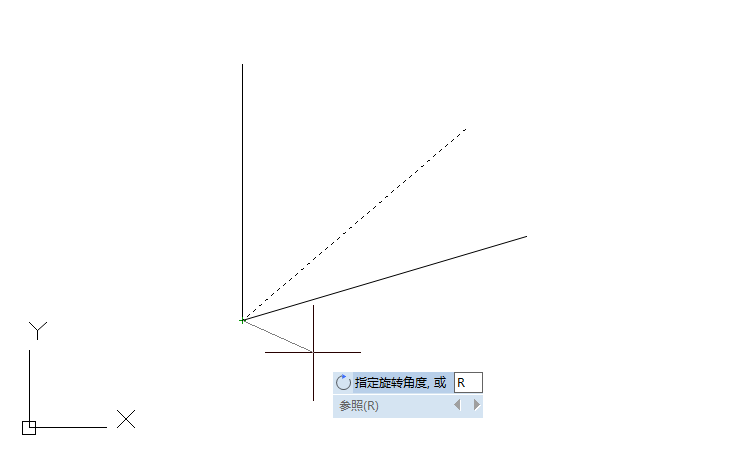
4、根據命令行提示指定參照角,指定新角度或 [點(P)],即可將對象從指定的參考角度旋轉到新的絕對角度;也可以使用兩點間的直線與 X 軸的夾角指定新角度。
關于CAD 旋轉角度參照使用技巧小編就給大家分享到這里了,想要了解更多CAD教程的小伙伴可以關注浩辰CAD官網教程專區哦!

2022-08-04

2022-06-08

2022-05-25

2022-05-18

2022-01-19

2021-08-16

2021-08-02

2021-07-09

2019-11-26
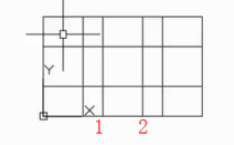
2019-11-26

2019-11-26
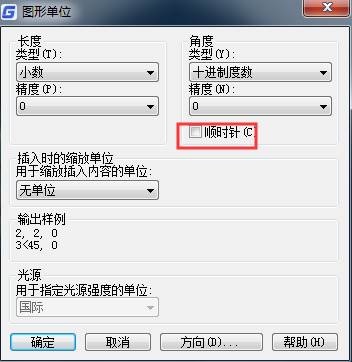
2019-11-12
